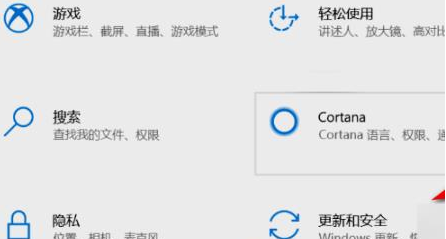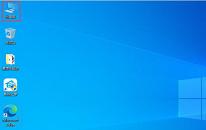win11系统如何关闭开机启动项
来源:www.laobaicai.net 发布时间:2024-03-01 13:15
最近有位win11系统用户在使用电脑的时候,想要关闭开机启动项,但是又不清楚应该怎么操作,为此非常苦恼,那么win11系统如何关闭开机启动项呢?下面老白菜u盘装系统为大家介绍win11系统关闭开机启动项的操作方法。
Win11开机启动项关闭的方法:
1、可以先在win11系统上按“Win+R”打开运行窗口输入“msconfig”打开系统启动项。如图所示:
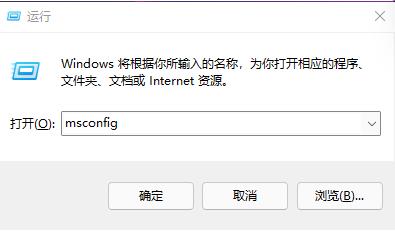
2、弹出系统设置界面。如图所示:
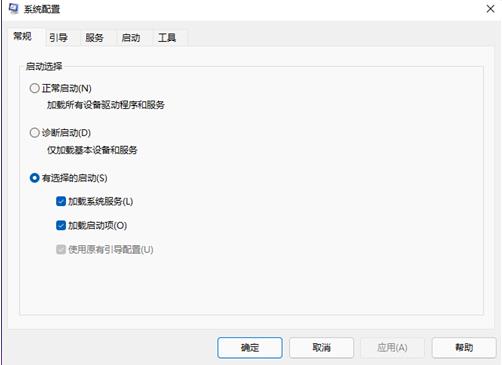
3、找到启动的选项卡打开。如图所示:
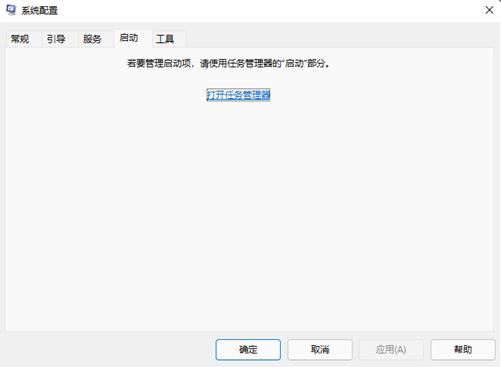
4、从这里就可以进行开机软件启动项的管理了。如图所示:
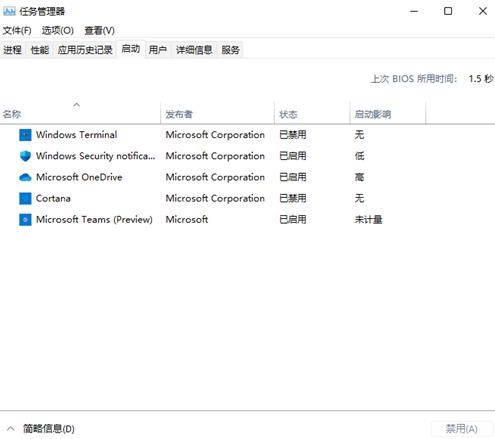
5、还有更快捷的方法直接调出启动项管理。就是“WIN+X”调出快捷菜单,从里面找到任务管理器打开,直接就可以设置;如图所示:
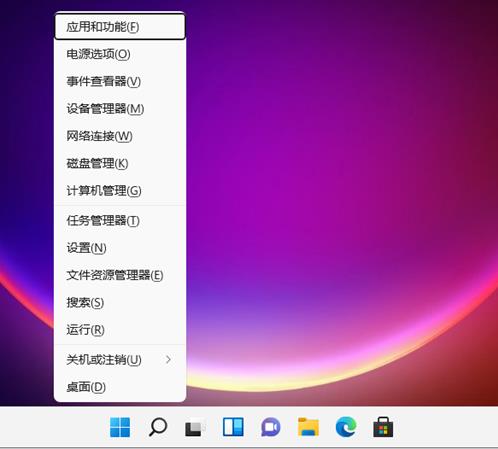
关于win11系统关闭开机启动项的操作方法就为用户们详细介绍到这边了,如果用户们使用电脑的时候想要关闭开机启动项,可以参考上述方法步骤进行操作哦,希望本篇教程对大家有所帮助,更多精彩教程请关注老白菜官方网站。
上一篇:win11系统怎么安装本地打印机
下一篇:没有了
推荐阅读
"win11系统如何打开安全中心"
- win11系统怎么安装本地打印机 2024-02-29
- win11系统如何设置虚拟内存 2024-02-27
- win11系统如何卸载网卡驱动 2024-02-26
- win11系统如何添加输入法 2024-02-25
win10系统怎么共享文件夹
- win11系统怎么添加蓝牙设备 2024-02-22
- win11系统怎么查看设备管理器 2024-02-22
- win11系统怎么打开html格式文件 2024-02-20
- win11系统u盘拒绝访问怎么办 2024-02-19
老白菜下载
更多-
 老白菜怎样一键制作u盘启动盘
老白菜怎样一键制作u盘启动盘软件大小:358 MB
-
 老白菜超级u盘启动制作工具UEFI版7.3下载
老白菜超级u盘启动制作工具UEFI版7.3下载软件大小:490 MB
-
 老白菜一键u盘装ghost XP系统详细图文教程
老白菜一键u盘装ghost XP系统详细图文教程软件大小:358 MB
-
 老白菜装机工具在线安装工具下载
老白菜装机工具在线安装工具下载软件大小:3.03 MB